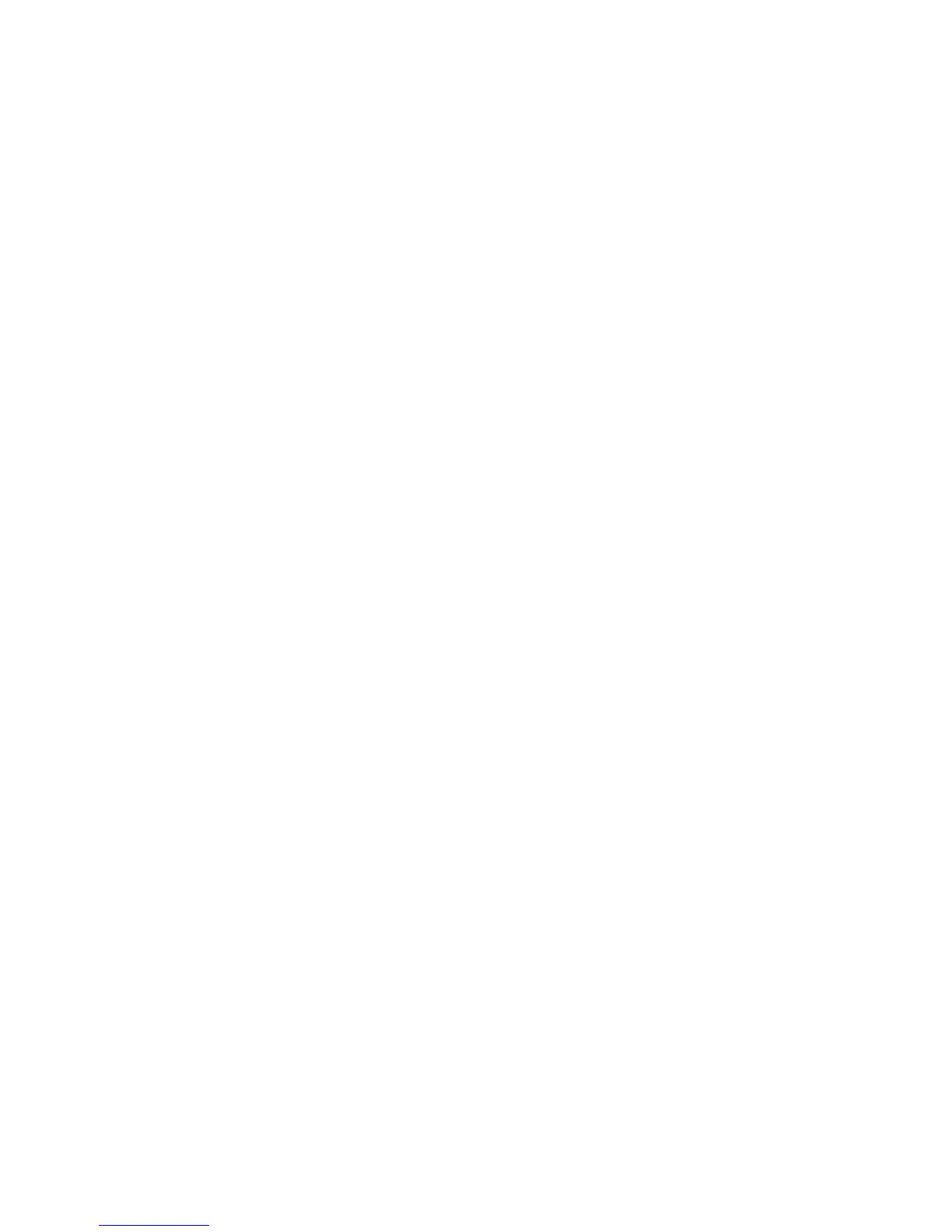•Amplasaţinotebook-uldepartedepereţidebetonsaucărămidăcarepotslăbisemnaleledecelular.
•Ceamaibunărecepţieseobţinelângăferestreşialtelocaţiiunderecepţiasemnaluluicelulartelefonic
esteceamaiputernică.
UtilizareaBluetooth
UnelemodelesuntprevăzutecuoplacăBluetoothcompatibilăcuspecicaţiilepentruBluetooth4.0.Puteţi
activasaudezactivafuncţiaBluetoothapăsândFn+F5.
TrimitereadatelorunuidispozitivactivatprinBluetooth
1.ApăsaţiFn+F5şiactivaţifuncţiaBluetooth.
2.Faceţiclicdreaptapedatelepecaredoriţisăletrimiteţi.
3.SelectaţiSendTo➙BluetoothDevices.
4.SelectaţiundispozitivBluetoothşiapoiurmaţiinstrucţiuniledepeecran.
Notă:Dacăutilizaţifuncţiafărăr(standardul802.11)alcalculatoruluisimultancuoopţiuneBluetooth,
vitezadetransmitereadatelorpoateredusă,iarperformanţafuncţieifărărpoatescăzută.
AdăugareaunuidispozitivBluetooth
1.ApăsaţiFn+F5şiactivaţifuncţiaBluetooth.
2.FaceţiclicpepictogramaBluetoothdinzonadenoticareWindowsşiselectaţiAddaDevice.
3.Urmaţiinstrucţiuniledepeecranpentruarealizaconexiunea.
DupăceadăugaţiundispozitivBluetooth,faceţidubluclicpedispozitivuldinlistacudispozitivepentrua
conguraprolurilerespectivuluidispozitiv.Pentrudetaliidespreprolurileacceptate,consultaţi„Informaţii
desprecomunicaţiafărăr“lapagina157
.
PentrumaimulteinformaţiidespreutilizareafuncţieiBluetooth,consultaţisistemuldeinformaţiideajutor
WindowsşisistemuldeinformaţiideajutorBluetooth.
UtilizareaWiMAX
Unelenotebook-uriThinkPadvincuoplacăLANfărărîncorporatăcareintegreazătehnologiaWiMAX.
WiMAX,otehnologiedetransmisiededatefărărdemareîntinderebazatăpestandardul802.16văoferăo
conexiunedebandălargăcustabilitateîn„ultimulkilometru“similarăceleioferiteprincablusauADSL,dar
fărănecesitateadeconectarezicăaunuicablulacalculator.
PentruautilizafuncţiaWiMAX,porniţiprogramulAccessConnections.
Vericareastăriiconexiuniifărăr
Puteţivericastareaconexiuniifărăracalculatoruluişiintensitateasemnaluluifărărcuindicatorul
AccessConnectionsdinbaradesarcinisaucupictogramaAccessConnectionsşipictogramastarefără
rdinbaradesarcini.
AccessConnectionsGauge
ÎncazulsistemuluideoperareWindows7,indicatorulAccessConnectionsdinbaradesarciniaşează
intensitateasemnaluluişistareaconexiuniifărăr.
Puteţiaamaimulteinformaţiidetaliatedespreintensitateasemnaluluişistareaconexiuniifărărdeschizând
programulAccessConnectionssauprinclicdreaptapeindicatorulAccessConnectionsdinbaradesarcini
şiselectândViewStatusofWirelessConnection.
•StăriAccessConnectionsGauge:LANfărăr
40Ghidulutilizatorului
